Поправите процесни систем који не реагује на Андроиду
Мисцелланеа / / February 09, 2022
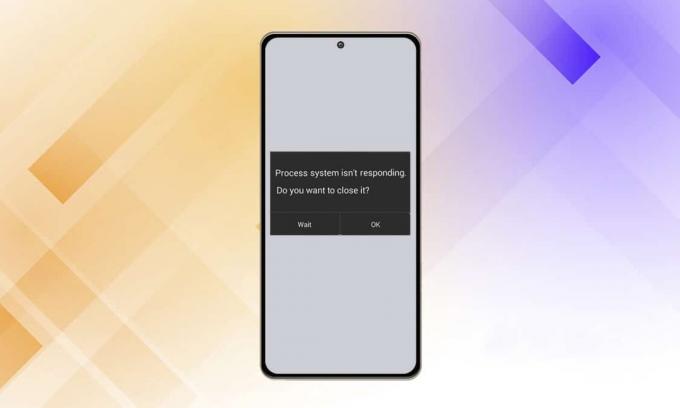
Управо сте ажурирали софтвер на свом мобилном уређају или покренули апликацију помоћу Андроид покретача, али сада не можете да га користите. На уређају се појављује искачућа порука о грешци која приказује Процес систем не реагује на поруку о грешци и пита вас да ли желите да зауставите процес који је у току или да сачекате да се врати у нормалу. Дакле, доносимо вам користан водич за отклањање проблема са процесним системом који не реагује на вашем Андроид уређају.
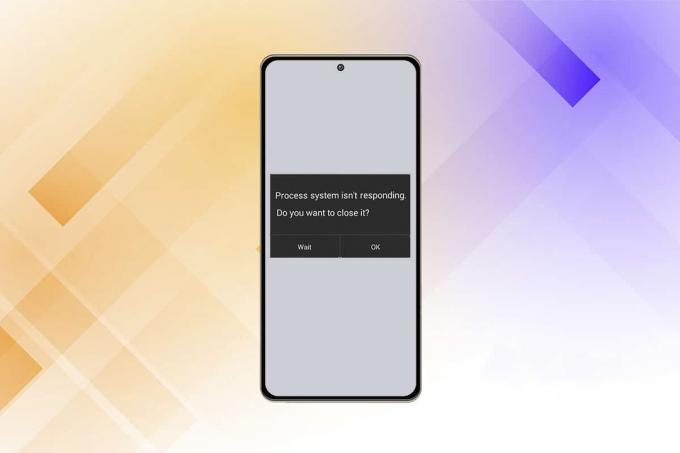
Садржај
- Како да поправите процесни систем који не реагује на Андроиду
- Разлози због којих процесни систем не реагује на грешку
- Метод 1: Уклоните СД картицу
- Метод 2: Поново покрените уређај
- Метод 3: Оптимизујте складиште уређаја
- Метод 4: Ажурирајте апликације
- Метод 5: Ажурирајте Андроид ОС
- Метод 6: Покретање у безбедном режиму
- Метод 7: Обришите кеш партицију
- Метод 8: Извршите фабричка подешавања
- Метод 9: Фласх у Стоцк РОМ
Како да поправите процесни систем који не реагује на Андроиду
Типичан проблем који се може открити на скоро сваком Андроид уређају је да процесни систем не реагује. Грешка би требало да укаже на то да ваше апликације не добијају податке које су им потребне од неког хардвера или
Андроид ОС себе. Иако се проблем обично не понавља, незгодно је када се појави и не можете бити сигурни како да спречите да се понови. Испод су неке информације у вези са овим проблемом:- Корисници од Самсунг Галаки Ноте 5, Ноте 8, С8, Сони Кспериа, Редми Ноте 3 и Андроид емулатори су међу највећим групама погођеним значајном грешком система, према истрази.
- Већина Андроид корисника је пријавила да се проблем нереаговања процеса појавио након инсталирања нове апликације. Инсталирање апликација из извора који нису Гоогле Плаи продавница такође представља проблем.
- Приморани смо да спекулишемо да ли је грешка последица пада апликације или нечега што се дешава дубоко у кернелу јер не постоји код грешке који би се могао користити као референца за утврђивање разлога.
Разлози због којих процесни систем не реагује на грешку
Овај проблем се може појавити из различитих разлога на било ком од ваших Андроид уређаја. Упркос томе, неколико купаца је изјавило да се проблем појавио након надоградње њиховог Андроид ОС-а, инсталирање апликација са непознатог извора, ометање системских датотека (током или након рутирања) и друго активности.
У наставку су наведени неки могући узроци због којих процесни систем не реагује на вашем уређају.
- Грешке при ажурирању оперативног система или софтвера: Оперативни систем (ОС) или надоградње софтвера су хит-или-промаши. Они могу бити скоро беспрекорни са само мањим недостацима или могу учинити ваш паметни телефон практично неупотребљивим због неколико фаталних грешака. Ажурирање новог оперативног система такође може донети много различитих промена испод хаубе које можда неће одговарати већ инсталираним апликацијама. Ако оперативни систем садржи превише рањивости, можда ћете бити обавештени да процесни систем не реагује након надоградње.
- РАМ је мало: Меморија са случајним приступом (РАМ) је врста складишта у мобилним уређајима која чува податке апликација и процеса које сте покренули од када сте га укључили. Омогућава уређају да брзо поврати информације и поново учита апликације у ваше име. Када је РАМ-а мало, систему може понестати простора за податке или апликацију која му је потребна за функционисање.
- Кварови апликације: Када се апликација заустави или сруши, цео систем такође може престати да реагује. За проблем су највероватније криве апликације заражене вирусом или апликације преузете са сумњивог извора изван Гоогле Плаи продавнице.
- Оштећена МицроСД картица: Андроид уређаји могу читати и записивати меморију са мицроСД картица. Када процес не успе, можда ћете приметити да кориснички интерфејс система не реагује. Да појаснимо, могуће је да се датотеке апликације могу оштетити или да неће бити у потпуности копиране на мицроСД картицу. Апликације захтевају све пратеће датотеке да би исправно функционисале; у супротном, могу се замрзнути и узроковати системске проблеме.
- Када рутирање крене наопако: Роотирање вашег Андроид паметног телефона омогућава вам да преузмете улогу администратора на свом паметном телефону и извршите промене на нивоу система. Почетници често не успевају да рутирају своје Андроид телефоне јер процес може да крене с пута једноставном грешком и резултатом као што је оштећена датотека системи или корумпирана датотека оперативног система су превише уобичајени него што мислите и могу довести до тога да процесни систем не реагује на грешку појавити се.
Белешка: Пошто паметни телефони немају исте опције подешавања, а оне се разликују од произвођача до произвођача, осигурајте тачна подешавања пре него што их промените. Кораци поменути овде се изводе на Редми Ноте 8 који ради на МИУИ 12.0.2 Глобал верзији. Опције се могу разликовати на вашој страни.
Метод 1: Уклоните СД картицу
Могуће је да процесни систем не реагује проблем узрокован вашом СД картицом. Пошто је то физички уређај за складиштење, мицроСД картица је подложна хабању, што може довести до квара или оштећења. Ова грешка може да се деси ако је ваша СД картица неисправна или има неке неисправне секторе који спречавају систему да приступи основним информацијама. Према нашем истраживању, проблем је знатно распрострањенији на СД картицама већим од 32 ГБ. Физичко уклањање ваше СД картице је једноставан приступ да видите да ли она узрокује проблем.
- Пренесите апликације са поменуте додатне опреме у интерну меморију вашег Андроид телефона.
- Након тога, узмите мицроСД картица ван уређаја помоћу Пин за избацивање СИМ картице.
- Поново покрените уређај након што избаците СД картицу. Проверите свој телефон да бисте утврдили да ли је проблем и даље присутан. Ако је то случај, идите на следећи корак.
Ако проблем и даље постоји, највероватније имате лошу СД картицу. Обришите га и поново га уметните у паметни телефон пре него што га баците. Ако се проблем не понови након брисања СД-а, вероватно је узрокован низом неисправних сектора.
Метод 2: Поново покрените уређај
Најједноставнији начин да решите мање проблеме, грешке или кварове на свом Андроид телефону је да га поново покренете. Ако то нисте урадили раније, покушајте да поново покренете телефон. Обично ради и враћа нормалну функцију вашег паметног телефона. Следите ова упутства:
1. Држите притиснуту Дугме за укључивање за неколико секунди.
2. Можете бирати Искључивање или Рестарт опција.
Белешка: Ако додирнете Искључивање, а затим поново држите дугме за напајање да бисте поново покренули уређај.

Ако проблем и даље постоји, можете покушати и са симулираним повлачењем батерије ако ваш уређај има батерију која се не може уклонити. Можете притиснути и држати Смањите јачину звука и Тастер за укључивање заједно за 20 секунди да изврши симулирано повлачење батерије.
Белешка: Процедуре за принудно поновно покретање овог типа разликују се у зависности од произвођача, али од главних модела паметних телефона. Ако поменути метод не ради, потражите симулирано повлачење батерије + модел вашег телефона на Интернету.
Такође прочитајте:Како да поправите Ви-Фи који не ради на телефону
Метод 3: Оптимизујте складиште уређаја
Ако узмемо рационалан приступ овом проблему, врло је изводљиво да ваш Андроид ОС не може да пошаље битне податке вашим апликацијама само зато што му недостају неопходни ресурси. Препоручујемо вам да започнете пут решавања проблема тако што ћете утврдити да ли имате довољно интерног меморијског простора и слободне РАМ меморије да би ваш уређај исправно радио. Следе кораци које морате предузети:
1. Иди на Подешавања апликацију на свом уређају.

2. Додирните на О телефону.
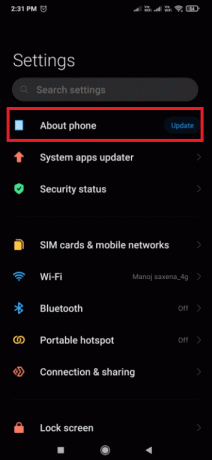
3. Затим додирните Складиште и уверите се да ваша интерна меморија има најмање 300 МБ слободног простора.

У случају да вам понестаје интерног простора за складиштење, препоручујемо вам да обришете кеш меморију и деинсталирате апликације које не користите често пратећи дате кораке
Корак 1: Обришите кеш меморију
Пратите ове кораке да бисте обрисали кеш меморију свог уређаја.
1. Иди на Подешавања > О телефону и додирните на Складиште опција.
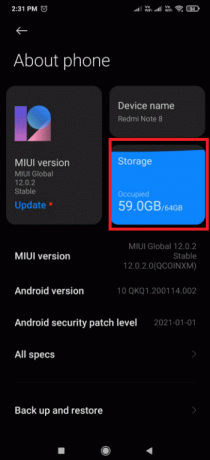
2. Ево, тапните на Јасно дугме.
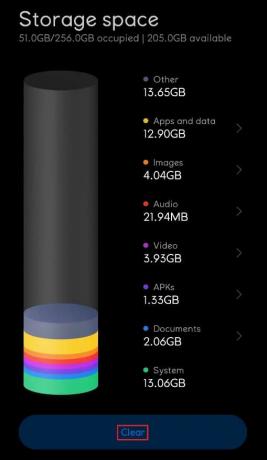
3. Изаберите податке из кеш меморије које желите да избришете, а затим тапните на Поспремити дугме.

Корак 2: Деинсталирајте апликације
Ако је складиште уређаја и даље пуно и није оптимизовано, деинсталирајте неколико нежељених апликација које заузимају више простора за складиштење. Следите доле наведене кораке да бисте деинсталирали апликацију и решили проблем који процесни систем не реагује.
1. Отвори Подешавања апликацију и додирните апликације подешавања.

2. Ево, изаберите Управљајте апликацијама.
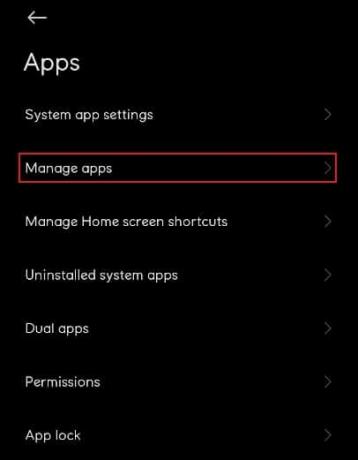
3. Затим додирните Деинсталирај
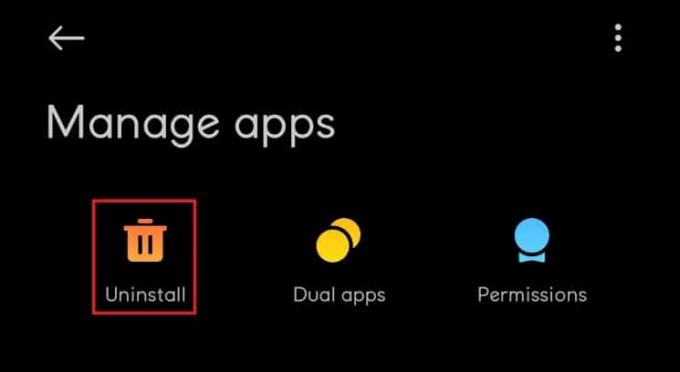
4. Додирните бирач параметара сортирања и изаберите Учесталост употребе са падајуће листе.
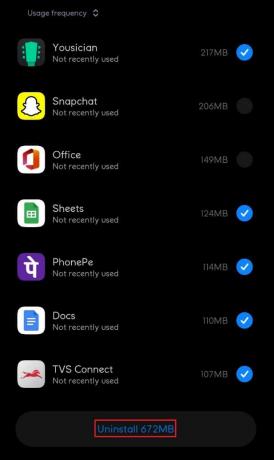
5. Изаберите све апликације које не користите често и кликните на њих Деинсталирај дугме.
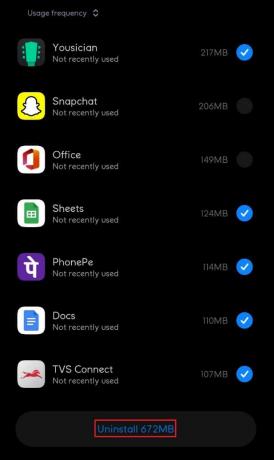
Метод 4: Ажурирајте апликације
Ако проблем и даље постоји након брисања сумњивих апликација, требало би да ажурирате своје апликације. Бројни корисници Андроид-а су пријавили да је проблем нереаговања процесног система решен када су ажурирали своје апликације.
1. Додирните на Гоогле Плаи продавница икона апликације.

2. Затим додирните свој икона профила као што је истакнуто на слици испод.
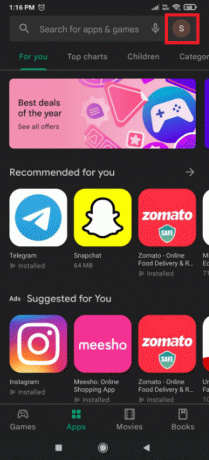
3. Изаберите Управљајте апликацијама и уређајима опција.
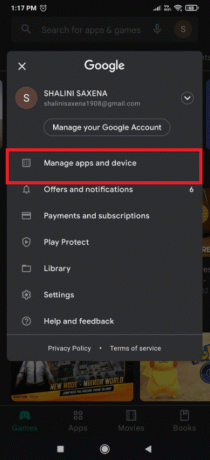
4. Сада, додирните на Ажурирајте све опција у Доступна ажурирања одељак.
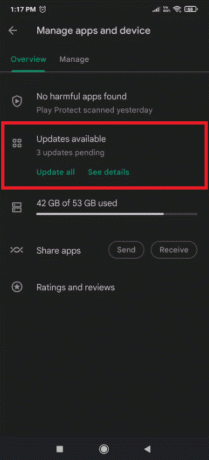
Такође прочитајте:Поправите Андроид апликацију за размену порука која не ради
Метод 5: Ажурирајте Андроид ОС
Добра је идеја да редовно ажурирате свој Андроид паметни телефон. Ако није, вероватно је застарели софтвер крив што систем за обраду не реагује на проблем. Ажурирања софтвера нуде не само нове функције и оптимизације уређаја, већ и важне поправке софтверских и хардверских грешака. Као резултат тога, можете покушати доленаведеним методама да решите проблем са системом обраде који не реагује на вашем уређају.
1. Покрените Подешавања апликација.

2. Додирните на О телефону опција.
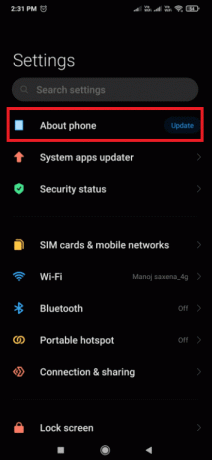
3. Затим додирните ажурирање.
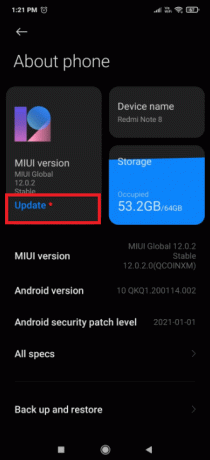
4. Сачекајте да се Андроид провери ажурирања.
5. Ако доступно је ажурирање затим додирните на Преузмите ажурирање дугме.

Метод 6: Покретање у безбедном режиму
Без обзира на верзију Андроида коју користите, софтвер треће стране може успорити ваш уређај. Морате да утврдите да ли је проблем који процесни систем не реагује узрокован апликацијом или не. Ово је када Сафе Моде улази у слику. Овај режим вам омогућава да покренете свој уређај без потребе за покретањем апликација трећих страна. Као резултат тога, можете да користите безбедни режим да бисте дијагностиковали и решили низ проблема са софтвером, укључујући и онај који тренутно узрокује квар вашег уређаја. Пошто је пријављено да је ова грешка узрокована конфликтом софтвера, могло би бити вредно покушаја да се овај појам стави на тест. Пратите доле наведене кораке да бисте се покренули у безбедном режиму.
1. Притисните и држите дугме за укључивање док је ваш уређај укључен док се не појави мени за напајање.
2. Додирните и држите Икона за искључење. Да бисте поново покренули телефон у безбедном режиму, притисните ок.
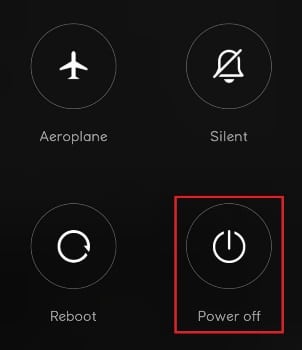
Белешка: Ако горе наведени кораци не доведу ваш телефон у безбедни режим, потражите поновно покретање ИоурПхонеМодел у безбедном режиму на интернету и пратите упутства.
3. Ин Безбедни режим, поново покрените уређај. Проверите у доњем левом углу екрана симбол безбедног режима да бисте то потврдили.
4. Користите свој уређај неколико минута да видите да ли ће се проблем поново појавити.
5. Ако се порука не појави у Безбедни режим, уклоните све апликације можда сте преузели отприлике у време када се проблем првобитно појавио.
Белешка: Препоручујемо да почнете тако што ћете деинсталирати све програме које сте можда преузели из других извора осим Гоогле Плаи продавнице.
6. када завршиш, рестарт ваш уређај да напустите безбедни режим.

Такође прочитајте:Како преместити апликације на СД картицу на Андроиду
Метод 7: Обришите кеш партицију
Брисање партиције кеша је још један начин да се реши процесни систем који не реагује на Андроид уређајима. Ова партиција садржи привремене фајлове система, који се користе за побољшање брзине. Имајте на уму да брисање партиције кеша неће уклонити ваше личне податке, већ ће бити уклоњени само привремени системски и апликацијски фајлови. Да бисте обрисали партицију кеша, следите ове кораке:
1. ред ВАН Твој уређај.
2. Притисните и држите Напајање + Почетна + Појачавање јачине звука дугмад у исто време. Ово поново покреће уређај Режим за опоравак.
Белешка: Ако вас ово не одведе у режим опоравка, потражите горе како дауђите у режим опоравка + ИоурПхонеМодел на Интернету.
3. Ево, изаберите Очистити кеш партицију.
Белешка: Користите дугмад за јачину звука да бисте прошли кроз опције доступне на екрану. Користити дугме за укључивање да изаберете жељену опцију.

Метод 8: Извршите фабричка подешавања
Ако вам се чини да ништа друго не функционише, можда бисте желели да покушате са фабричким ресетовањем да бисте решили проблем који процесни систем не реагује. Ако нисте променили ниједну системску датотеку, ово ће готово сигурно решити проблем. Имајте на уму да ће ресетовање на фабричка подешавања избрисати све ваше личне податке из интерне меморије. Имајући то на уму, ево како да вратите телефон на фабричка подешавања.
Белешка: Направите резервну копију својих података пре него што извршите ресетовање на фабричка подешавања.
1. Иди на Подешавања.

2. Додирните на О телефону.

3. Додирните на Фабричко ресетовање.
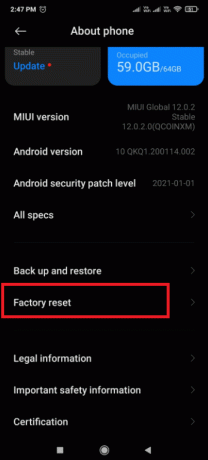
4. Додирните на Обришите све податке.
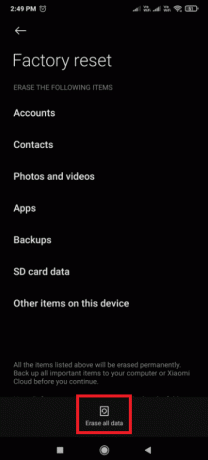
5. Ако се од вас затражи, унесите своју Лозинка.
Ваш уређај ће се поново покренути након што се процес заврши.
Метод 9: Фласх у Стоцк РОМ
Ако фабричко ресетовање не успе, прилично сам сигуран да сте га испробали и зезнули неке важне системске датотеке у процесу. Многи корисници су пријавили овај проблем након покушаја преноса системских података са интерне меморије на СД картицу.
Ако је то случај, једина опција је да поништити свој телефон и вратите га на фабричка подешавања. Ако никада раније нисте флешовали телефон, препоручујемо вам да одете код обученог техничара и да ваш уређај поново флешује на фабричка подешавања.
Препоручено:
- Поправите Гоогле Цхроме који се не ажурира
- Поправите АирПодс повезане, али нема проблема са звуком
- 14 начина да поправите 4Г који не ради на Андроиду
- Поправите Упс, нешто није у реду ИоуТубе апликација
Надамо се да ће овај чланак бацити светло на то како да се поправи процесни систем не реагује грешке на вашем Андроид уређају. Ако имате нешто о овом чланку, обратите нам се у одељку за коментаре испод.



